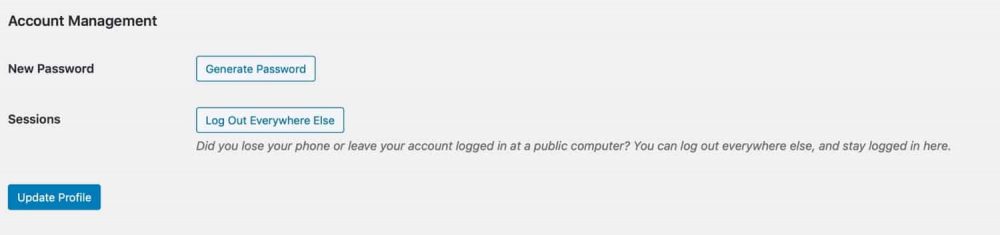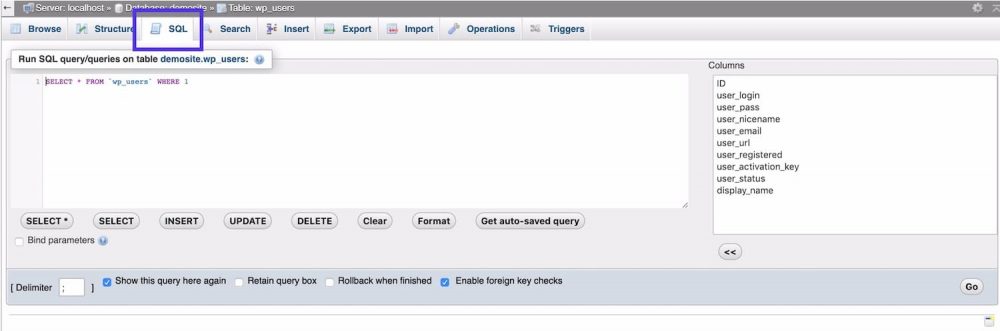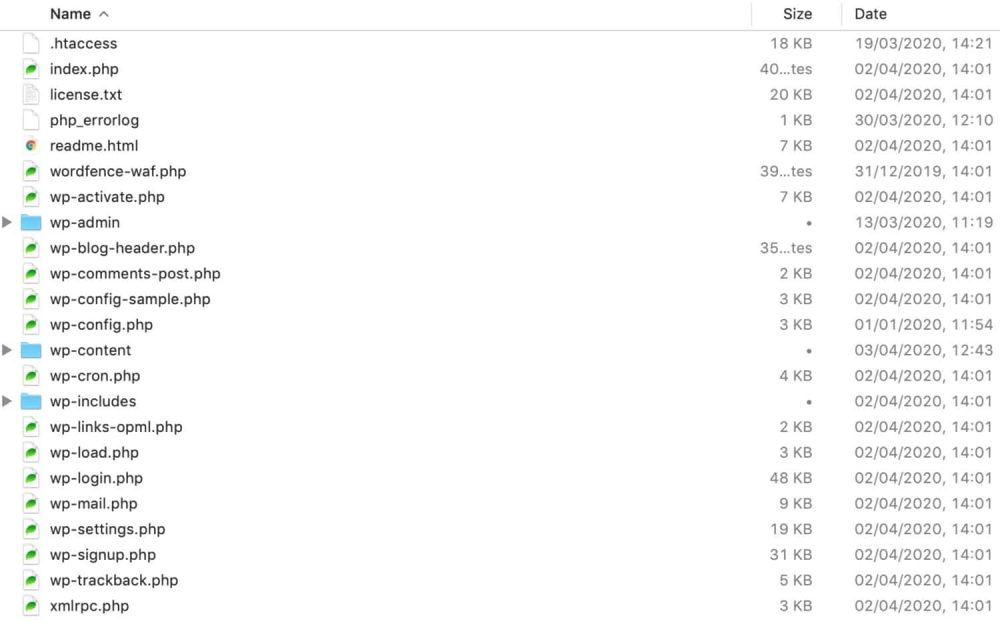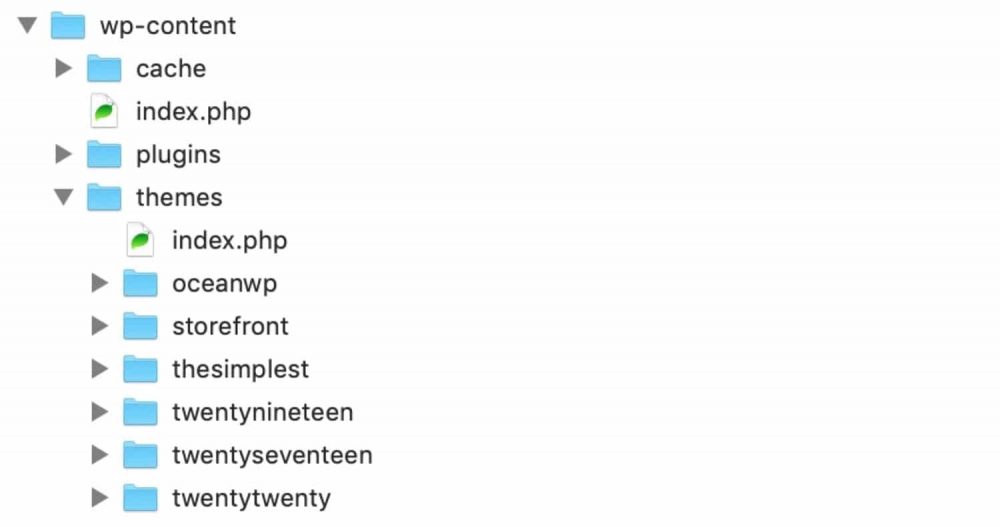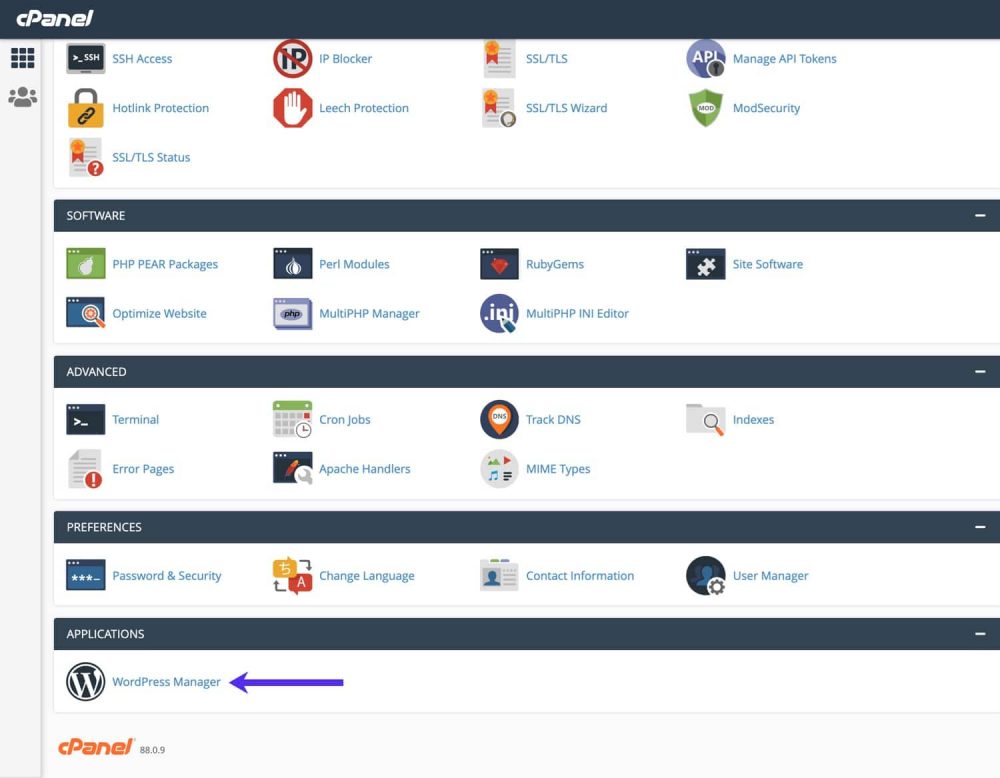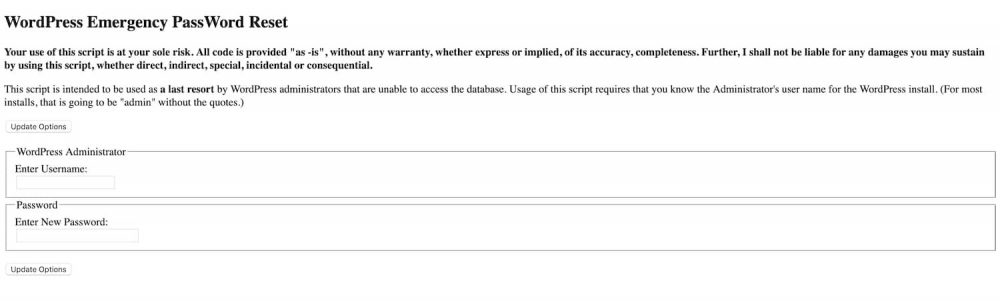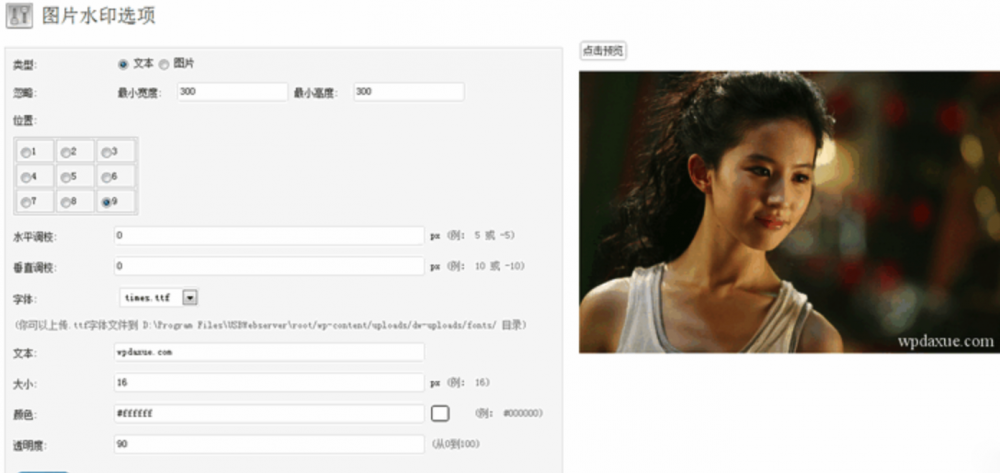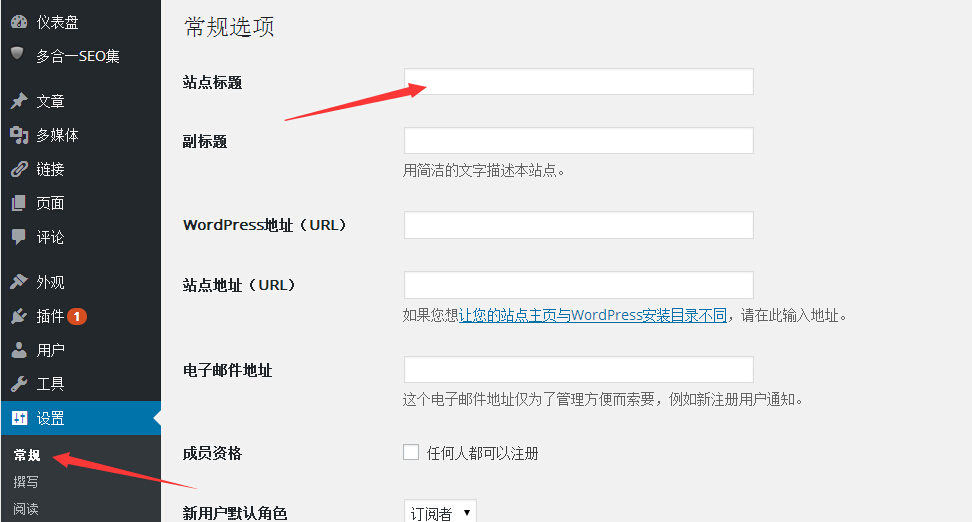WordPress忘记密码怎么办?找回WordPress网站登录密码的7种方法
WordPress忘记密码怎么办?更要命的是无法通过发送邮件的方式重置密码?不用紧张,对于很多人来说,这是经常发生的很正常的一件事情,即使你习惯使用谷歌浏览器记住密码功能来自动登录账户,也可能会因为清理缓存密码数据等等原因不小心删除了相关数据导致Wordpress外贸网站无法登陆。好在Wordpress有非常多的方法可以重置登录密码,本文我们将引导你在不同情况下如何快速修改或者重置Wordpress外贸网站的账户登录密码。
如何在WordPress中修改或者重置密码
如果你只是想要修改自己的WordPress登录密码,并且知道原密码,则可以直接登录账户后台进行操作。如果你可以接收Wordpress发送的系统邮件,也可以通过“忘记密码”的方式重置登录密码。另外,作为账户管理员,你也可以直接在Wordpress后台重置其他子账户的密码。
在Wordpress网站的后台侧边栏Users – Profile(个人资料)页面底部,单击“Generate Password”,将生成一个新密码。当然你也可以将其编辑更改成你想设置的密码。
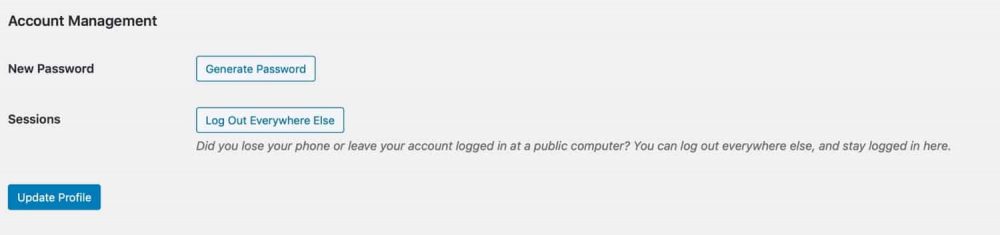
单击“Update Profile”,则密码修改成功,后面再登录Wordpress网站后台的时候就需要使用你刚刚设置的新密码了,一定要记住新密码哦!如果你的密码被盗,或者你怀疑其他人登录过你的网站,可以单击按钮“Log Out Everywhere Else”,强制其他设备退出登录,保证账户安全。
WordPress忘记密码如何用Lost Password Link重置
如果你忘记了Wordpress密码,但是可以收到WordPress发送的邮件,那么你可以通过邮件的方式重置密码。打开你的wordpress网站后台登录页面,通常是域名结尾加上
/wp-admin
,例如你的网站首页地址是:
https://yourdomain.com
,那么默认情况下,你的Wordpress网站后台登录地址就是
https://yourdomain.com/wp-admin
(事实上,为了保证账户安全,我把Wordpress默认的后台登录链接地址给换掉了,你可以查看教程如何《修改Wordpress默认后台登录链接地址教程》)。
打开Wordpress登录页面之后,单击底部的“Lost your password?”。
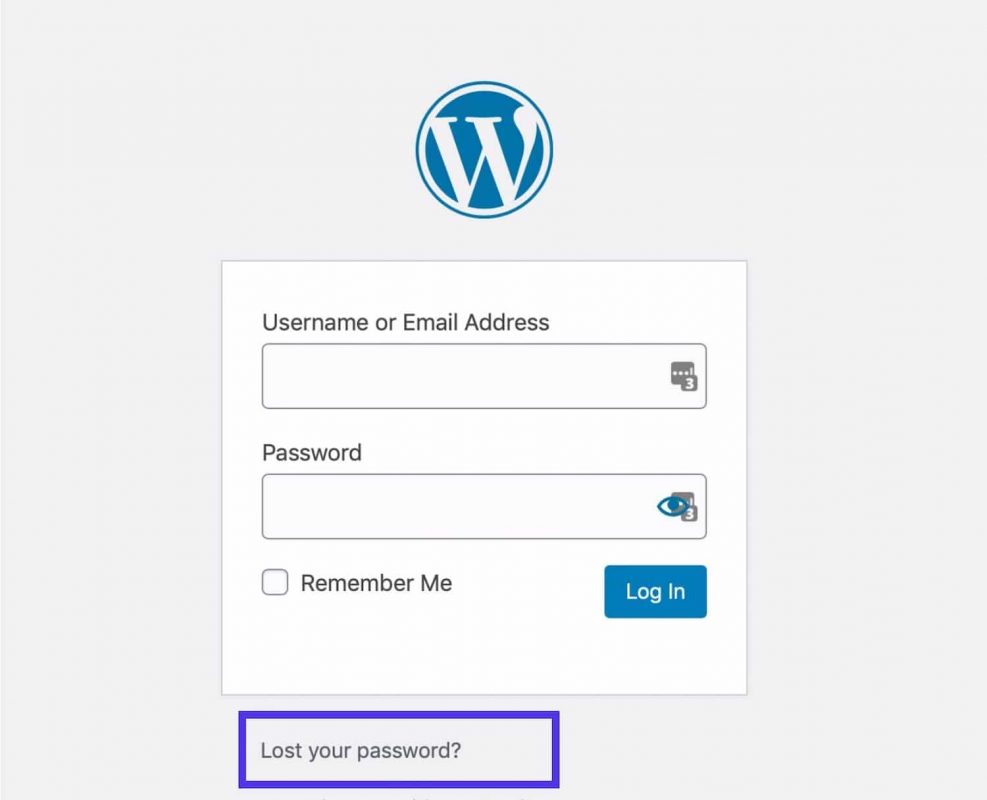
在打开的新页面中,输入你的用户名或WordPress网站账户的邮箱地址,单击“Get New Password”,然后你将收到创建新密码的邮件,单击邮件中的链接,然后就会跳转到重置密码的页面。密码修改成功之后,就可以使用用户名或邮箱地址,以及新密码登录你的Wordpress网站了。
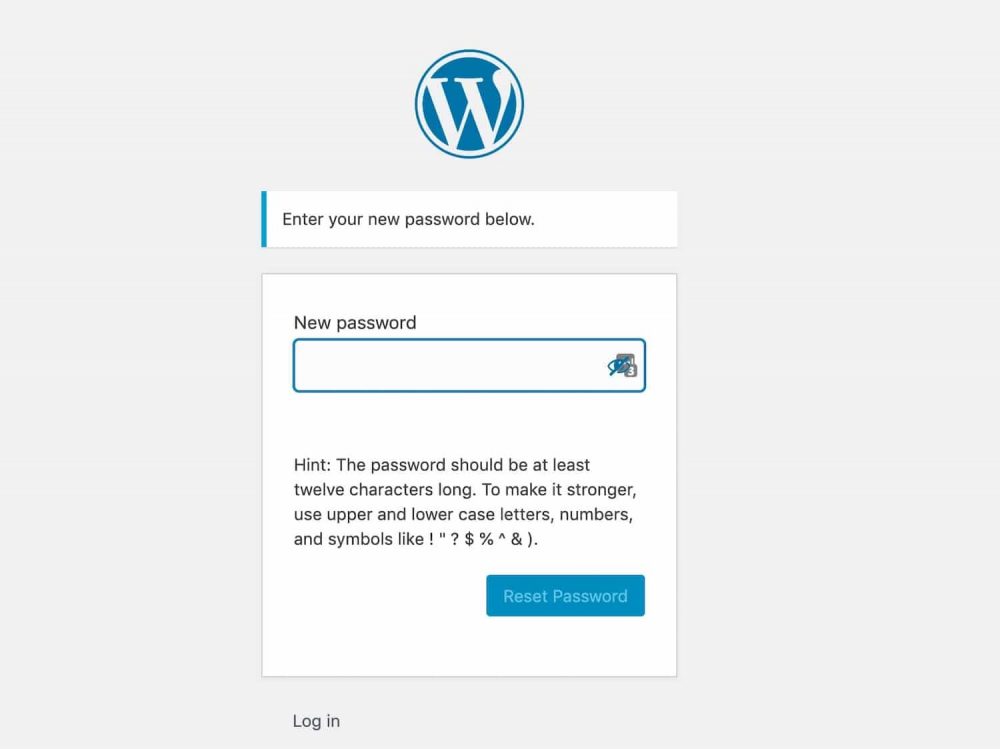
使用主账户修改(或者重置)子账户的WordPress密码
如果你使用的是WordPress网站的主账户,子账户人员忘记了他们的账户登录密码,那么你可以登录主账户后台,帮助他们重置子账户的登录密码。
在WordPress的主账户后台,单击“Users”, 然后点击你要修改的子账户名称下方的编辑选项“Edit”

打开该子账户的个人资料编辑页面,下拉到账户管理(Account Management)部分,单击“Generate Password”,生成新密码。你可以根据你的需求编辑,使新密码能更安全。
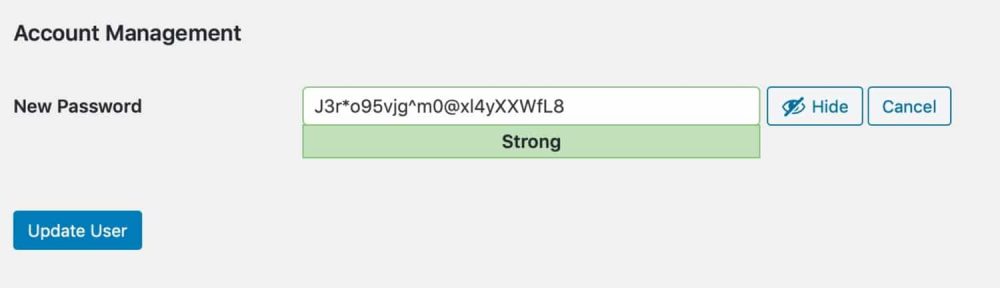
单击“Update User”,Wordpress系统将给该子账户发送一封包含新密码详细信息的邮件。
当然,子账户也是可以在登陆页面单击“忘记密码”链接进行密码重置操作的。另外,子账户进行重置密码操作时,主账户也会收到通知。
如何使用WP-CLI修改WordPress密码
如果你习惯使用WP-CLI命令工具管理你的Wordpress网站,你也可以用它快速修改Wordpress网站主账户或者子账户的登录密码。
首先,通过WP-CLI访问你的网站。然后打开你安装Wordpress网站的根目录,输入命令
wp user list
找到你想要重置密码的用户,记下他们的user ID,例如你要修改主账户(管理员)的登录密码为 WmNotes,且该用户ID为1。则键入以下命令:
wp user update 1 --user_pass=WmNotes
上面命令行中的 WmNotes 要改成你想要设置的新密码。如果你要修改某个子账户的密码,且该子账户的用户ID是5,则你需要键入以下命令:
wp user update 5 --user_pass=Wmnotes
将用户ID为5的子账户登录密码修改为WmNotes。
如何使用phpMyAdmin修改(或者重置)WordPress密码
另一种修改WordPress管理员密码的方法是直接通过phpMyAdmin数据库进行操作。如果你的WordPress网站无法发送密码重置邮件到你的邮箱,或者你无法登陆到自己的邮件查收密码重置邮件,则这种方法也许是你唯一的解决方案。另外需要特别注意的是,直接在PHPMyAdmin中修改文件内容是一个高风险操作,一个标点符号都不能有错,严重的甚至可能导致你的网站无法打开,因此在操作的时候,请务必先做好网站备份,谨慎操作,或者直接外包给有经验的人操作。
要通过phpMyAdmin修改网站密码,首先登录phpMyAdmin。如果你的虚拟主机使用的cPanel,通常在数据库一栏中可以找到phpMyAdmin链接。
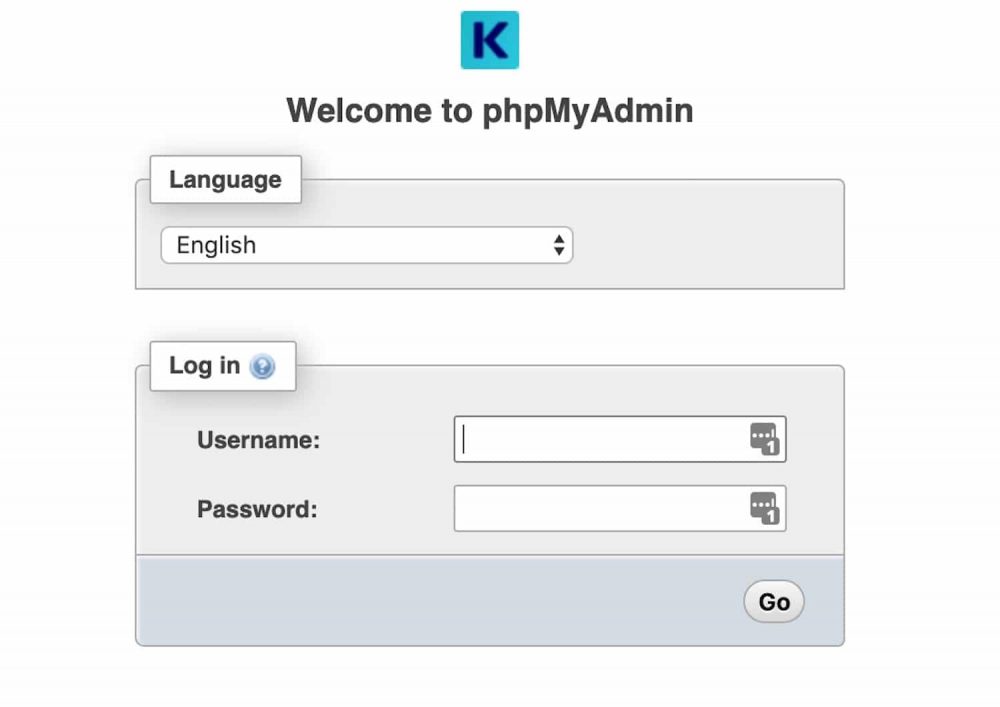
登录phpMyAdmin后台之后,在页面左侧边栏中,单击你的数据库名称,然后在下拉列表中找到并单击wp_users数据表。(如果你在安装Wordpress的时候使用了Wordpress系统默认的数据表名称前缀,则你要找的是wp_users数据表;如果你在安装Wordpress的时候设置了前缀,如WMNotes,则你要找的是 WMNotes_users数据表)
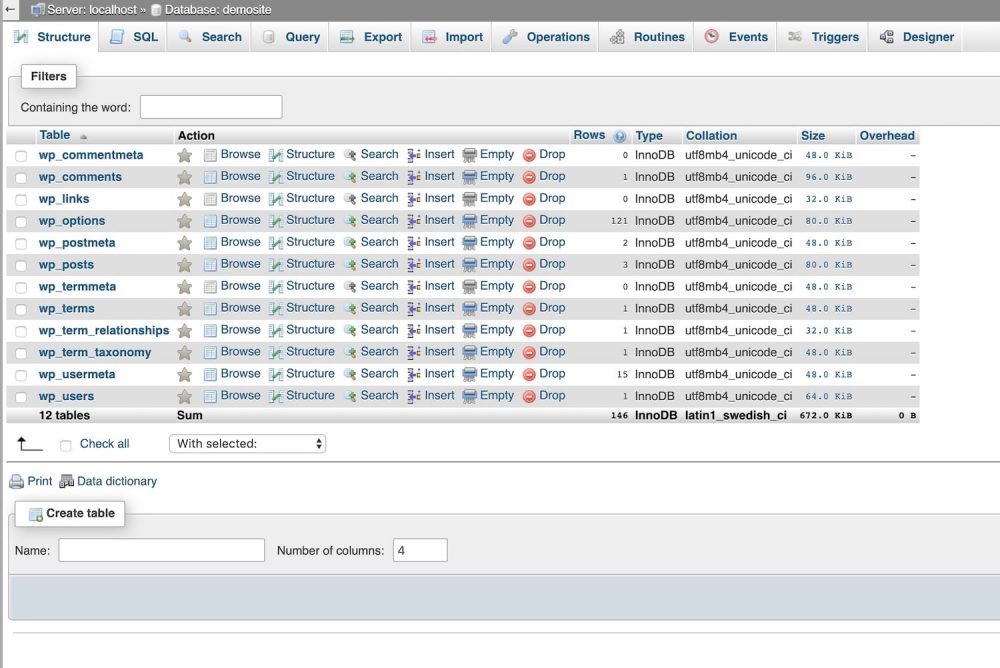
打开 wp_users数据表之后,找到你要修改密码的用户名称,然后点击“Edit“编辑按钮,在 user_pass一行的Value文本框中,输入你想设置的新密码。确保function列表中选择MD5。然后单击底部的“Go”继续。关闭当前页面
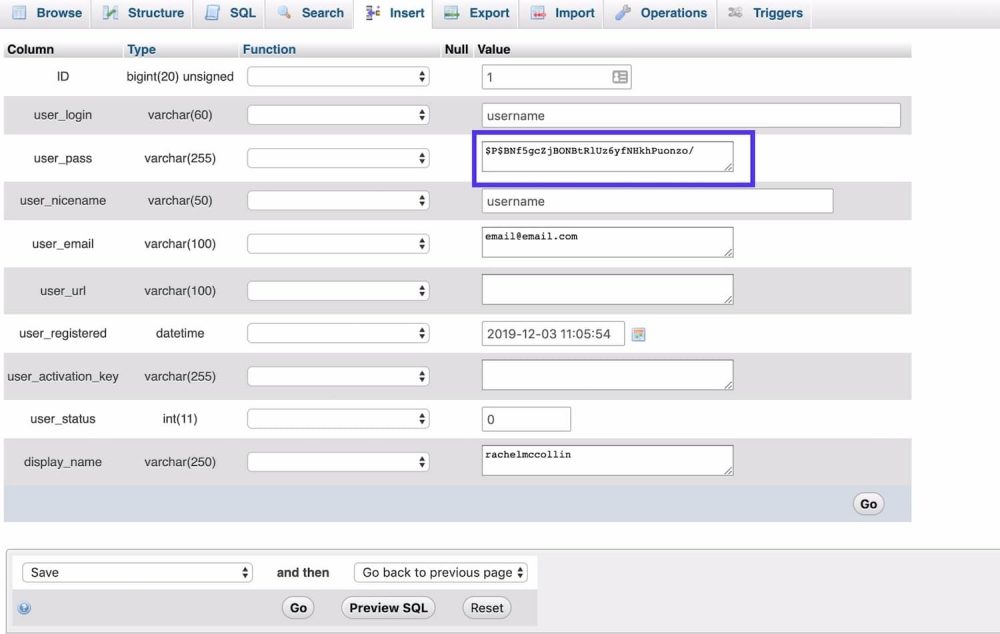
这样就已经修改了WordPress用户登陆密码。你可以返回WordPress登录页面,并使用新密码登陆你的网站。
如何使用SQL命令重置WordPress密码
除了上面直接在user数据表中修改Wordpress网站登录密码之外,我们还可以通过使用SQL命令直接修改uses数据表中的用户登陆密码。
同样,登录到phpMyAdmin之后,点击你的网站数据库名称,然后在顶部菜单栏中点击“SQL”,在文本框中输入如下命令来一键修改网站主账户的登录密码。例如,我的Wordpress网站登录用户名为 domainnotes,我想要设置的新的登录密码为 dmnotespassword,则SQL命令如下:
UPDATEwp_usersSET
user_pass= MD5( ‘dmnotespassword’ ) WHERE
wp_users.
user_login= “domainnotes”;
如何通过FTP或者文件管理器修改WordPress登录密码
如果你可以通过FTP访问Wordpress网站文件,或者通过主机自带的Cpanel或其他控制面板管理Wordpress的网站文件,则你可以通过修改文件
functions.php的代码来重置Wordpress的登录密码。
使用FTP工具,或者文件管理器打开网站的根目录:
然后打开文件夹 “wp-content”,找到主题文件夹“themes”。然后在你正在使用的主题文件夹中找到
functions.php文件,打开它进行编辑。(在修改之前,最好先复制一份该文件,防止因为误操作导致文件内容丢失,一旦文件内容出现问题,我们可以直接用复制的文件恢复回来)
打开
functions.php文件,在第一行中
<?php后面添加以下代码,例如我想要修改管理员(默认管理员的ID为 1)的新密码为 “WMNotes”,则代码为:(请将 WMNotes 修改为你自己想要设置的密码)
wp_set_password( 'WMNotes', 1 );添加以上代码之后保存 functions.php 文件。然后再使用新密码登录你的Wordpress网站后台,看下是否可以正常登录。正常登录之后,务必记得再次打开
functions.php文件,将上面添加的代码删除掉保存文件即可。否则,可能会因为
functions.php文件泄露导致网站密码泄露被黑掉。
如何使用cPanel重置WordPress密码
如果你是使用cPanel面板内置的Wordpress安装程序自动安装WordPress网站的,则可以通过cPanel的Wordpress Manager工具重置WordPress管理员的密码,(这种方式只能修改管理员密码,无法修改子账户密码)。打开cPanel,找到WordPress Manager(在某些主机中,该工具也可能叫做Auto-installer或Softaculous界面)。
然后进入WordPress自动安装页面,下拉找到需要更改密码的Installation。
单击编辑图标(铅笔),跳转到Edit Installation Details页面。
下拉 Admin Account 部分找到 Admin Password,然后输入新密码,确保密码的安全强度,一定要记住你新设置的密码哦。修改好之后返回网站,就可以使用新密码登录。
如何使用Emergency Password Reset Script重置WordPress密码
如果以上所有方法都行不通,你还可以试试使用Wordpress密码重置脚本重置你的Wordpress网站密码。不过,使用脚本的方法修改密码的前提条件是你还记得网站登录的用户名。
同样,你需要使用FTP工具,或者主机自带的Cpanel或其他控制面板系统的文件管理器,打开网站的根目录,在根目录中创建一个新的文件,命名为
emergency.php,使用代码编辑器打开该文件,并将Wordpress官方提供的 Emergency Password Script 复制粘贴到
emergency.php文件中,然后保存。
再然后,在浏览器中输入你的Wordpress外贸网站链接地址,并且在域名结尾添加
/emergency.php, 例如,
example.com是你的网站地址,则你需要在浏览器中打开
http://example.com/emergency.php(请确认使用的是
emergency.php而不是emergency)
在WordPress Administrator部分输入管理员用户名,在Password部分输入你的新密码,然后单击Update Options,就完成了密码的更新。操作完成后,记得从根目录中删除
emergency.php。千万不要将它保留在你的服务器上,因为其他人可能用它来更改你的密码。
最后,使用新密码登录你的网站,查看是否可以正常登录。